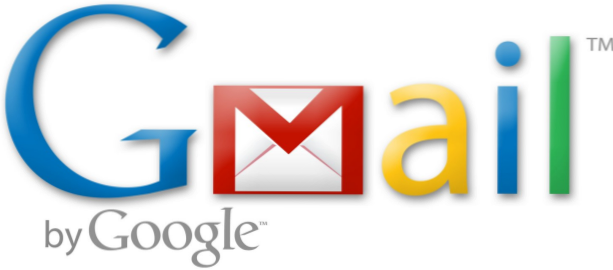
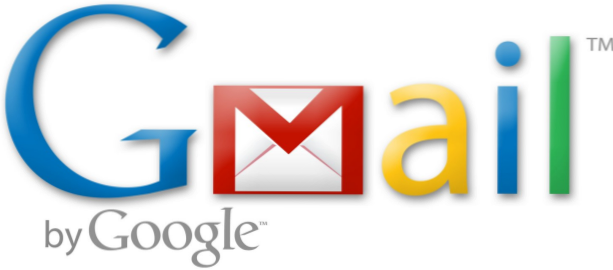
Tengo tres cuentas de correo electrónico configuradas en mi iPhone: mi correo electrónico personal, mi correo no deseado y el correo electrónico de mi trabajo. Tengo que revisarlos todos de vez en cuando, pero solo quiero notificaciones push cuando recibo un mensaje de correo electrónico importante en mi cuenta de correo electrónico personal. El resto puede esperar hasta que me siente a revisarlos. Una de las mejores características de Gmail es que sus pestañas se pueden usar para obtener promociones, notificaciones de redes sociales y actualizaciones de su bandeja de entrada principal de forma automática. (Vea cómo usar las pestañas de manera efectiva aquí). Configuré mi iPhone para enviar notificaciones solo cuando los nuevos mensajes de correo electrónico llegan a la pestaña principal de mi correo electrónico personal. A continuación, le indicamos cómo configurar su cuenta de Gmail para limitar las notificaciones en su iPhone.
Nota: Los pasos 4 y 5 a continuación contienen información adicional que describe cómo personalizar las alertas para sus notificaciones en Gmail.
1. Lanzar el Gmail aplicación en tu iPhone, y abre el menú. Acceda al menú tocando en el tres lineas horizontales En la esquina superior izquierda. A continuación, abra sus cuentas tocando en su dirección de correo electrónico en la parte superior del menú. Selecciona una de tus cuentas., y toque ajustes, que es el engranaje en la esquina superior derecha.
2. Dentro de la configuración de cada una de sus cuentas, tendrá tres opciones para notificaciones:
Todo el correo nuevo:Esto se explica por sí mismo. Recibirá notificaciones de todos los correos nuevos que lleguen a esa cuenta, lo que probablemente incluirá algún correo no deseado.
Sólo primaria:Esto aprovecha las pestañas de Gmail. No se le notificará cuando los mensajes de correo electrónico entrantes se clasifiquen en sus promociones, redes sociales u otras pestañas.
Ninguna: No recibirá notificaciones de los mensajes de correo electrónico de esta cuenta.
Configuré mi Gmail para que mi cuenta de correo personal sea Solo primaria. Mis cuentas de trabajo y correo no deseado están configuradas para Ninguna.

3. Si simplemente quieres desactivar todas las notificaciones de Gmail, vaya a su pantalla de inicio y luegoAjustes> Notificaciones> Gmail. Desactivar Permitir notificaciones.
4. ¿Quieres cambiar la forma en que llegan tus notificaciones? IrAjustes> Notificaciones> Gmail.Hay varias opciones para personalizar tus alertas. Cuando la opción Permitir notificaciones está activada, podrá configurar la cantidad de correos electrónicos que aparecen en su centro de notificaciones a la vez y activar / desactivar los sonidos de alerta. También puede activar / desactivar el icono de la aplicación de credencial. Cuando el icono de la insignia esté encendido, aparecerá un círculo rojo con el número de correos electrónicos no leídos en la aplicación Gmail en la pantalla de inicio. También puede determinar si desea que sus notificaciones de Gmail aparezcan en la pantalla de bloqueo, lo que es bueno si desea poder verificar rápidamente las notificaciones, pero es malo si le preocupa que las personas puedan echar un vistazo a su cuenta de correo electrónico sin Tener que desbloquear tu teléfono. Es tu decision.
5. También tiene la opción de configurar el estilo de alerta para cuando su teléfono está en uso. Las alertas son las más intrusivas. Aparecen en el centro de la pantalla y debes hacer clic en un botón para que desaparezcan. Esto garantiza que verá la notificación, pero puede ser molesto. Las pancartas son menos intrusivas. Aparecen en la parte superior de la pantalla y desaparecen sin que hagas nada después de unos segundos.

